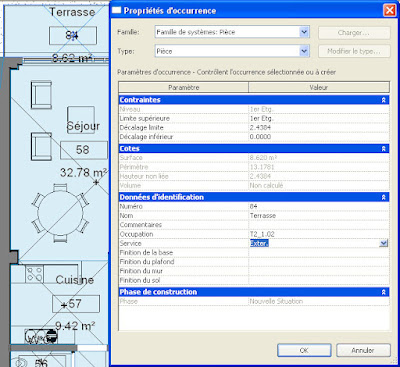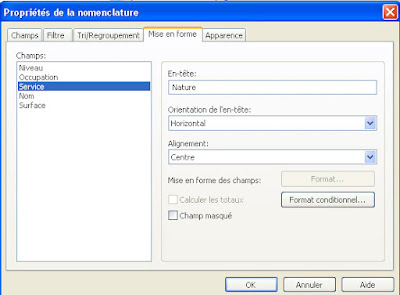Revit 2013_Nomenclature de pièces:
Tri par Lot, Intérieur/Extérieur, Niveau, Surface
01_Nomenclature de pièces avec séparation des espaces intérieurs/extérieurs et des étages
02_Plan du niveau 0.00
03_Plan du niveau 1
04_Mise en place des pièces sur les plans : Architecture > Pièce
05_Pièce
06_Pièce : Propriétés > Niveau 0.00, Nom, Service > ici le libellé "Service" est utilisé pour distinguer l’intérieur de l’extérieur
07_Pièce : Propriétés > Niveau 0.00, Nom, Service > ici le libellé "Service" est utilisé pour distinguer l’intérieur de l’extérieur
08_Pièce : Propriétés > Niveau 1, Nom, Service > ici le libellé "Service" est utilisé pour distinguer l’intérieur de l’extérieur
09_Paramétrage d’une nomenclature : Vue > Nomenclature
10_Nomenclature de pièces : Champs > Service, Niveau, Nom, Surface
11_Nomenclature de pièces : Filtre > inutilisé dans ce cas
12_Nomenclature de pièces : Tri/Regroupement > Service, Niveau, Surface
Service = Intérieur / Extérieur
13_Nomenclature : Mise en forme > Service = Intérieur / Extérieur
14_Nomenclature : Mise en forme > Niveau
15_Nomenclature : Mise en forme > Nom
16_Nomenclature : Mise en forme > Surface
17_Nomenclature : Apparence
18_Nomenclature : Nomenclature imbriquée > inutilisée
19_La nomenclature ainsi paramétrée permet d’avoir les surfaces intérieures du niveau 0, du niveau 1 et de la terrasse
20_Cas de nomenclatures pour une surface commerciale divisée en plusieurs lots.
Modification du plan paramétrage des pièces et de la nomenclature
21_Clic droit sur une pièce > Propriétés > Occupation, ce libellé va servir à distinguer les différents lots, ici Lot 1
22_Clic droit sur une pièce > Propriétés > Occupation, ce libellé va servir à distinguer les différents lots, ici Lot 2
23_La nomenclature doit être paramétrée pour intégrer les différents lots…
24_Nomenclature des pièces > Champs > Ajouter Occupation pour trier les différents lots
25_Nomenclature des pièces > Champs > Ajouter Occupation pour trier les différents lots
26_Nomenclature des pièces > Filtre > Aucun
27_Nomenclature des pièces > Tri/Regroupement > Occupation, Service, Niveau, Surface
28_Nomenclature des pièces > Mise en forme > Occupation
29_Nomenclature des pièces > Apparence
30_Nomenclature des pièces > Nomenclature imbriquée
31_Nomenclature de pièces : Tri par Occupation, Inter/Exter, Niveau, Nom et Surface
32_Nomenclature finalisée
Revit 2010 Nomenclatures, (Pour Duplex & Balcons) :
- Exemple de plan de vente, cas d'un duplex avec balcons pour les deux niveaux.
- Le but:
- Isoler chaque appartement > 1 nom par appartement
- Isoler les Niveaux
- Différencier les Zones > Habitable / Extérieur
- Obtenir des Sous-Totaux par Zones et par Niveaux
01_Vue > Nomenclature Quantité > Pièces
02_Choix des catégories
03_Catégories: Niveau, Occupation, Service, Nom, Surface
(on peu renommer chaque catégorie)
04_Sur le plan, on active les pièces
05_Propriété des éléments, pour chaque pièce, pour déterminer son appartenance
06_Paramètres > Données d'identification > Occupation et Service
Pour Occupation on attribuera le n° du Lot
Pour Service on indiquera s'il s'agit d'une surface Habitable ou Extérieure
07_Idem pour l'étage
08_Ici, les surfaces sont classées par niveaux, par lot et par nature, les sous-totaux indiquent les surfaces habitables par nivaux, les surfaces extérieures par nivaux, les surfaces totales par nivaux, et le total
09_Pour accéder au classement, Clic droit sur la nomenclature > Propriétés d'occurrence
10_Propriétés de la nomenclature
Champs: Niveau / Occupation / Service / Nom / Surface
11_Filtres: on choisit Occupation (Lot), pour isoler l'appartement suivant le libellé qui a été attribué à chacune de ces pièces
12_Tri / Regroupement: Niveau > pour obtenir un sous total par niveaux
_Occupation (Lot) > décroissant > pour classer les pièces d'un même lot
_Service (Nature) > décroissant > pour classer les pièces d'un même lot suivant leurs nature > Habitable ou extérieure
_Surface > pour hiérarchiser les surfaces en fonction de leurs tailles
13_Mise en forme > fonctions de mise en page, applicable indépendamment à chaque champs
14_Mise en forme > sert aussi à renommer des champs, ici Occupation > Lot, et Service > Nature
15_Apparence: Fonctions de traitement de texte
16_La nomenclature terminée
17_Allègement de la présentation, masquage des colonnes redondantes
18_Suppression des titres redondants
20_Eclaircicement du plan de vente, le mobilier et les appareils sanitaires sont éclaircis >
_VG > Demie Teinte (pour les catégories choisies, ici mobilier, appareils sanitaires)